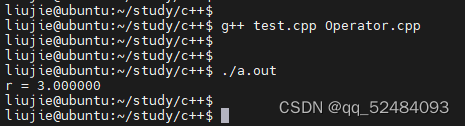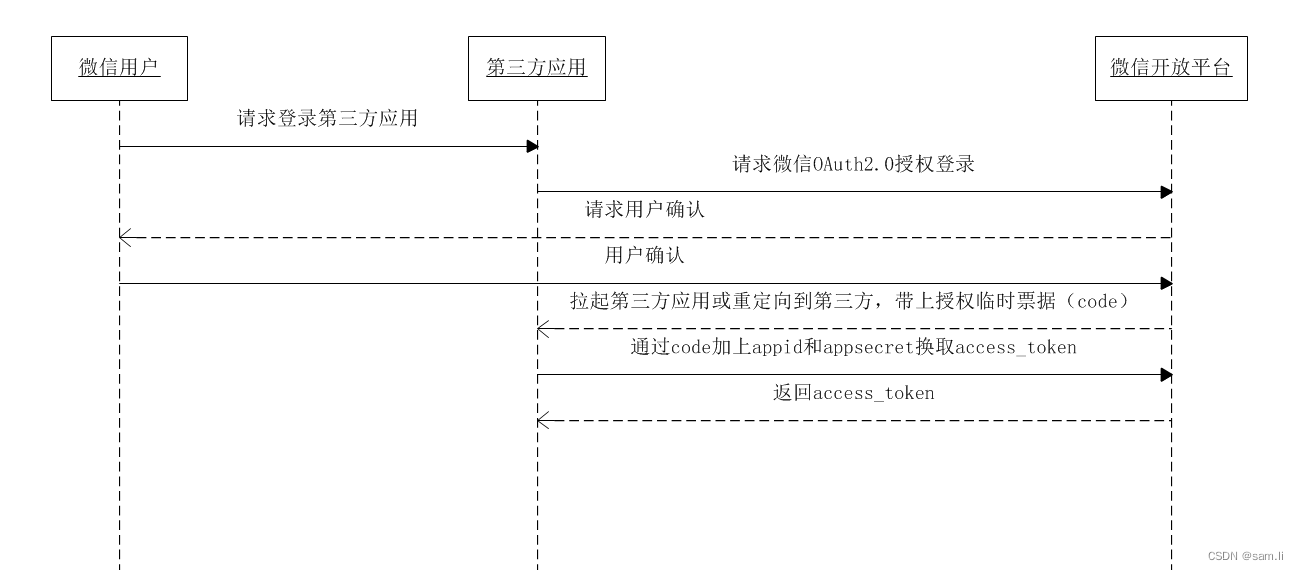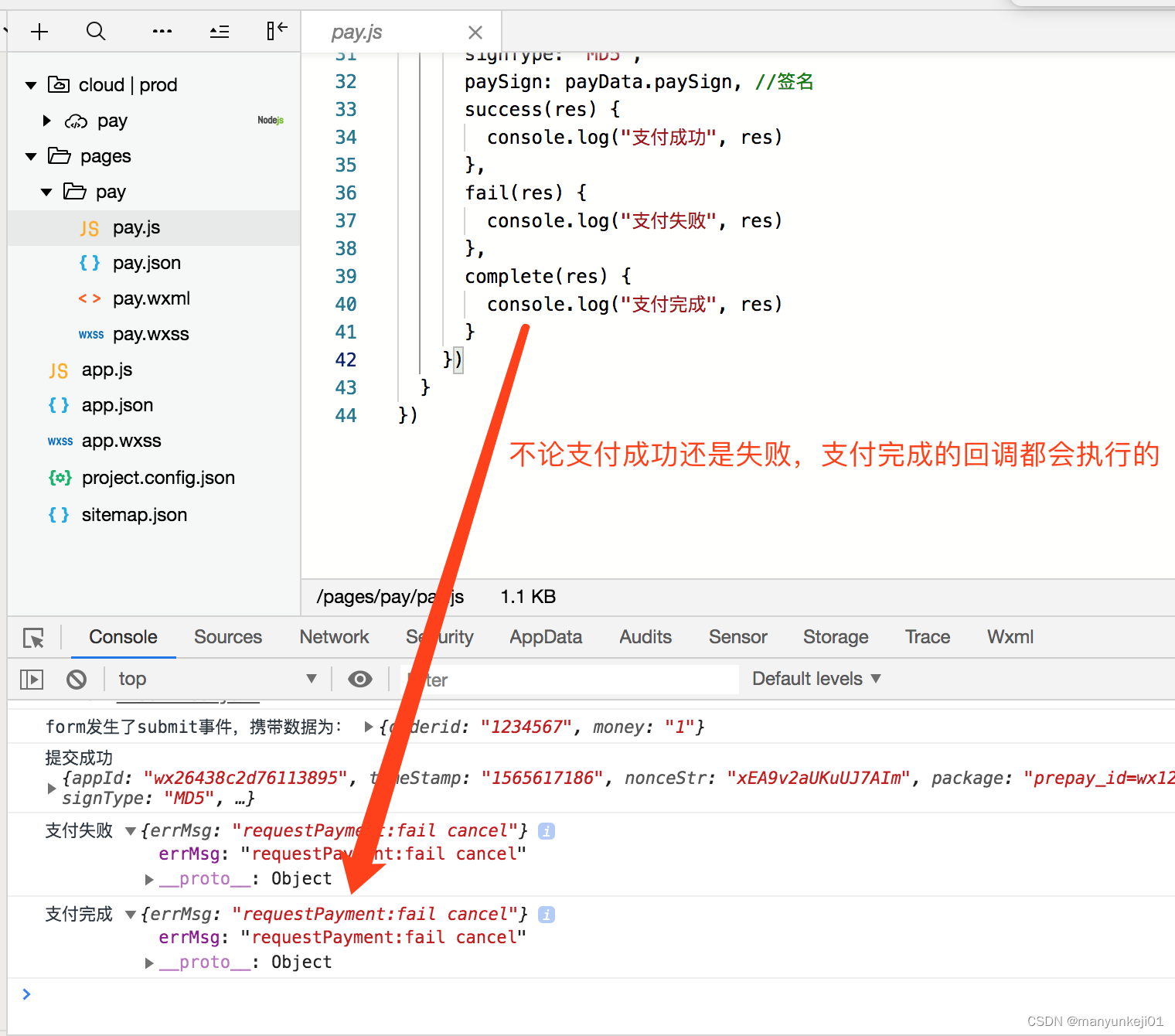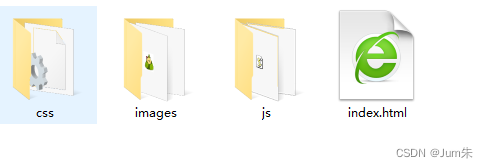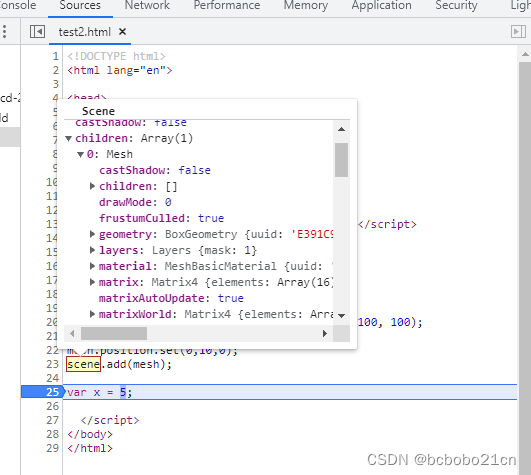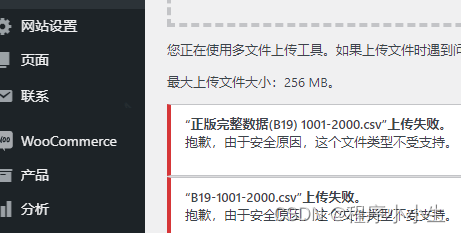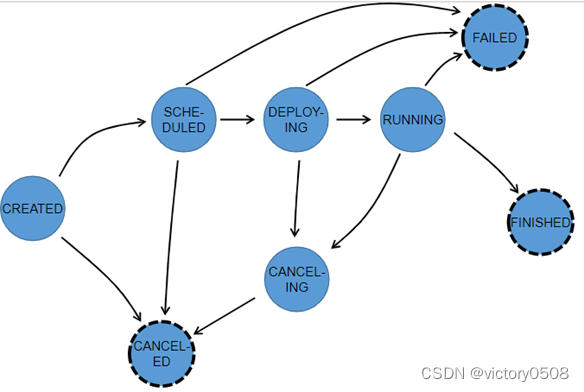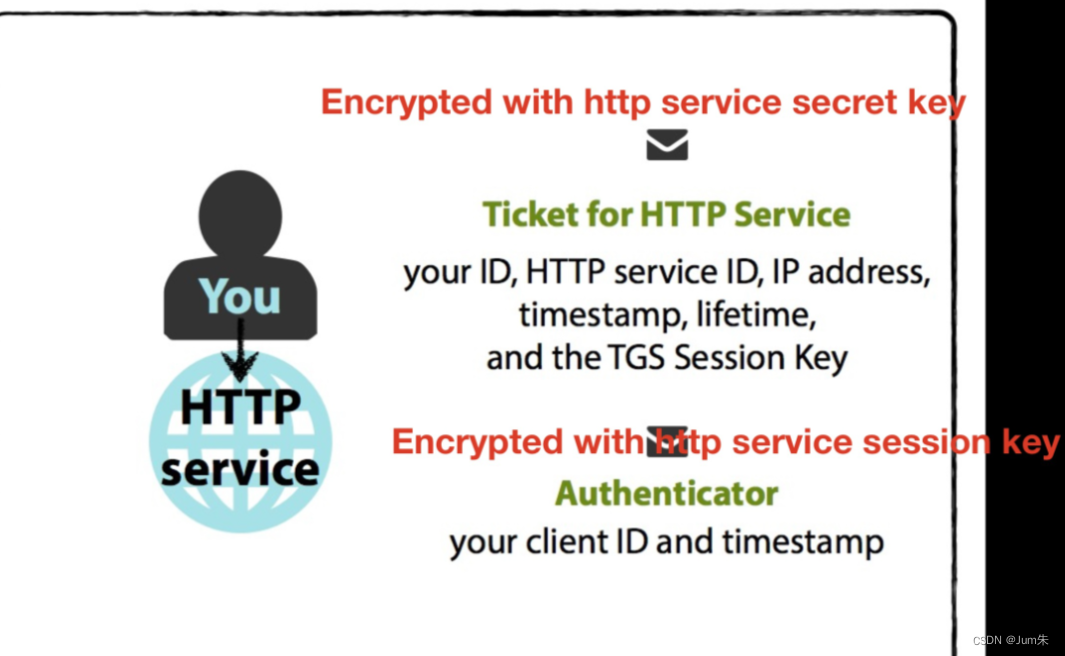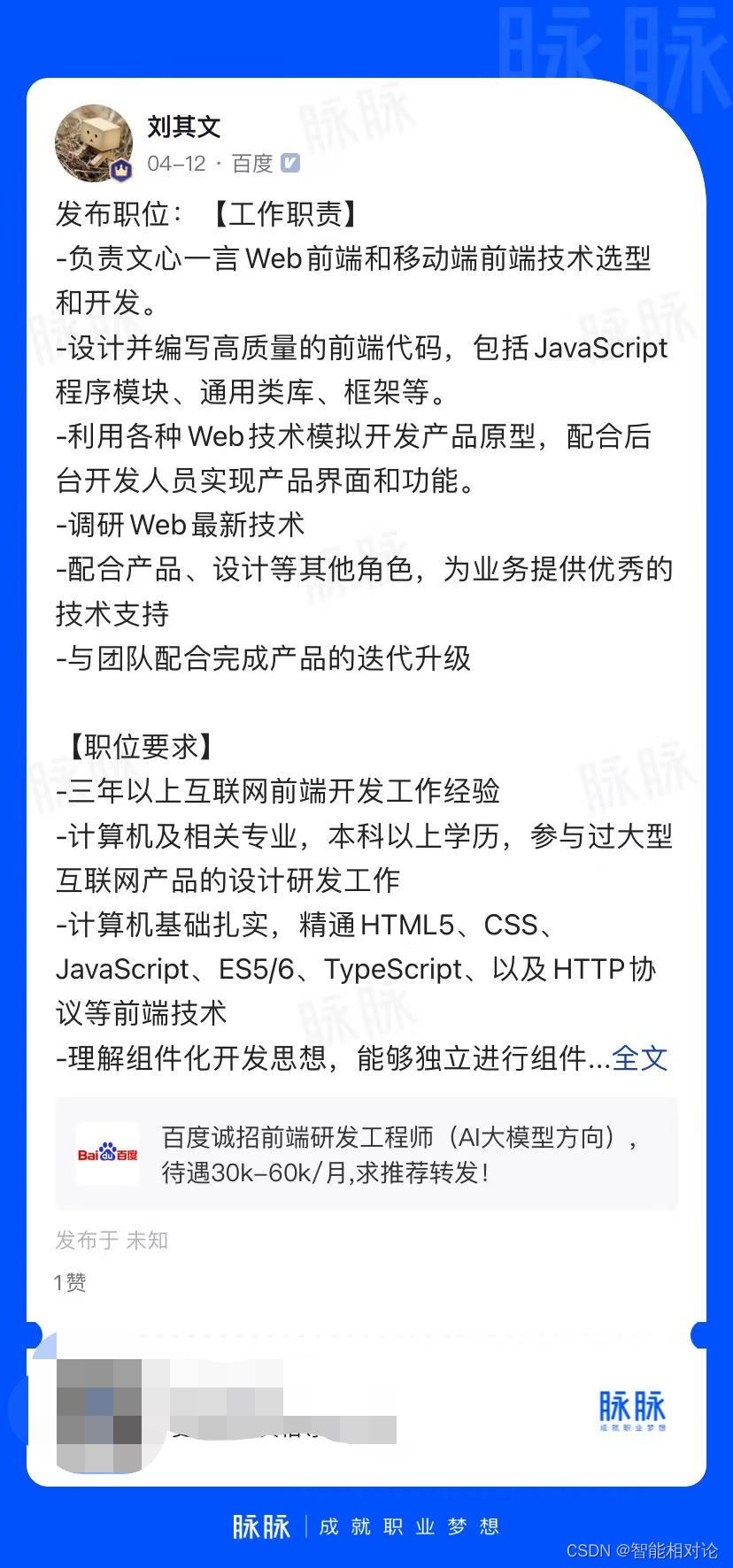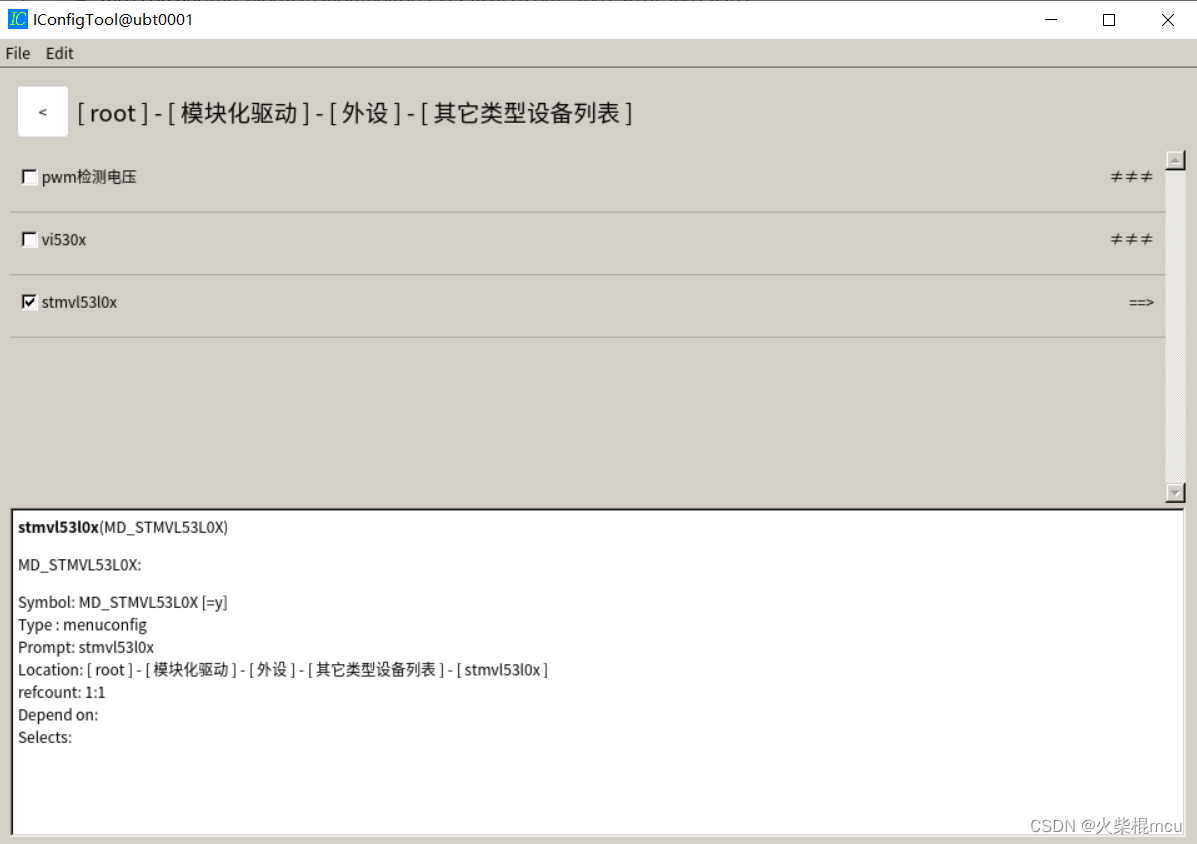目录
- Matplotlib数据可视化基础
- 1.基础语法与折线图
- rc参数调整
- 中文显示的问题
- 2.散点图
- 3.条形图
- 案例一:横向条形图
- 案例二:多个条形图
- 案例三:最后一个刻度
- 4.直方图
- 实例1 频率分布直方图和频数分布直方图
- 5.饼图
- 6.箱线图
- 综合案例:直方图 + 饼图
Matplotlib数据可视化基础
官方网站:https://matplotlib.org/
百度前端:https://www.echartsjs.com/zh/index.html
plotly:可视化工具:https://plot.ly/python/
matplotlib: 最流行的Python底层绘图库,主要做数据可视化图表,名字取材于MATLAB,模仿MATLAB构建
1.基础语法与折线图
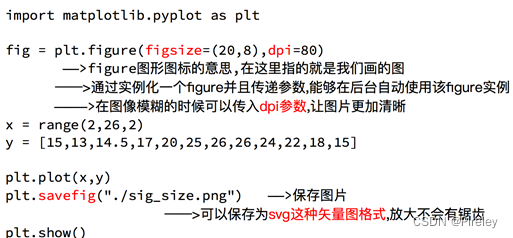
实例1
from matplotlib import pyplot as plt
plt.figure(figsize=(20,10),dpi=80)
x=range(2,26,2)
y=[15,13,14.5,17,20,25,26,26,27,22,18,15]
plt.plot(x,y)
plt.xticks(x[::1])
plt.yticks(range(min(y),max(y)+1))
plt.show()
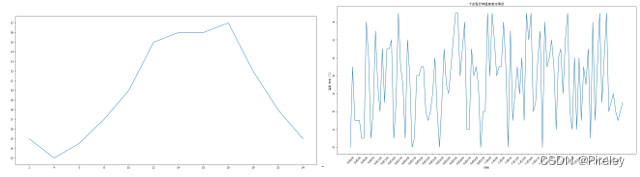
实例2
import random
from matplotlib import pyplot as plt
## 设置字体为SimHei显示中文
plt.rcParams['font.sans-serif'] = 'SimHei'
plt.rcParams['axes.unicode_minus'] = False ## 设置正常显示符号
plt.figure(figsize=(20,10),dpi=80)#设置窗口大小
y= [random.randint(20,35) for i in range(120)]
x=range(0,120)
plt.plot(x,y)
_x=list(x)
# _xticks_labels=["hello,{}".format(i) for i in _x]
_xticks_labels=["10点{}分".format(i) for i in range(60)]
_xticks_labels+=["11点{}分".format(i) for i in range(60)]
#取步长,数字和字符串一一对应,数据长度一样
plt.xticks(_x[::3],_xticks_labels[::3],rotation=45)#rotation旋转90度
plt.xlabel('时间')
plt.ylabel('温度 单位(℃)')
plt.title('十点每分钟温度变化情况')
plt.show()
import numpy as np #导入NumPy库
import matplotlib.pyplot as plt
data = np.arange(0,1.1,0.01)
plt.figure(figsize=(20,10),dpi=80) #设置图片大小
plt.title('lines') ## 添加标题
plt.xlabel('x') ## 添加x轴的名称
plt.ylabel('y') ## 添加y轴的名称
plt.xlim((0,1)) ## 确定x轴范围
plt.ylim((0,1)) ## 确定y轴范围
plt.xticks([0,0.2,0.4,0.6,0.8,1]) ## 规定x轴刻度
plt.yticks([0,0.2,0.4,0.6,0.8,1]) ## 确定y轴刻度
plt.plot(data,data**2) ## 添加y=x^2曲线
plt.plot(data,data**4) ## 添加y=x^4曲线
plt.legend(['y=x^2','y=x^4'])
plt.grid(alpha=0.1)#绘制网格和透明度更改[0:1]
plt.savefig("F:\python\y=x^2.png")
plt.show()
子图
##第一幅子图
p1 = plt.figure(figsize=(8,6),dpi=80)## 确定画布大小
ax1 = p1.add_subplot(2,1,1)## 创建一个两行1列的子图,并开始绘制第一幅
##第二幅子图
ax2 = p1.add_subplot(2,1,2)## 创开始绘制第2幅
rc参数调整
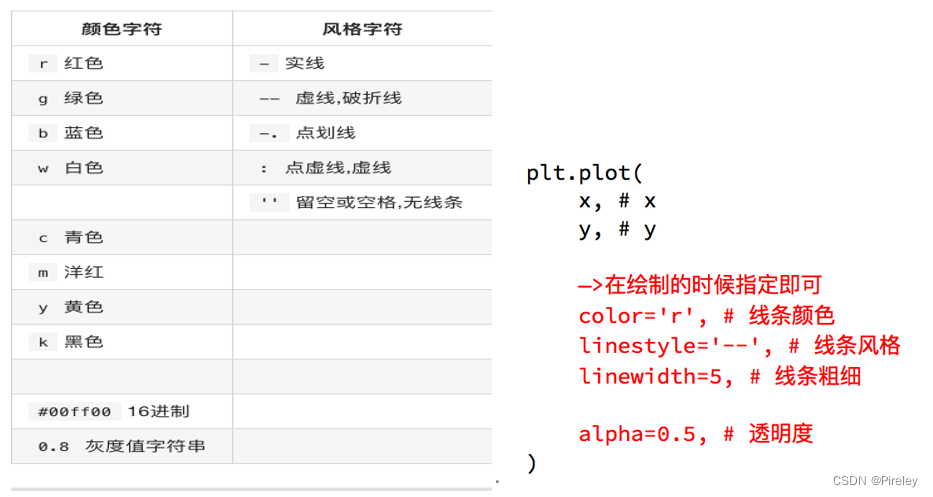
plt.plot(x,y,label="硕硕",color="cyan",linestyle="--")
plt.rcParams['lines.linestyle'] = '-.' #改变线性'--'':''-'
plt.rcParams['lines.linewidth'] = 3 #线条宽度0~10
lines.markers #点形状o D h . , S
lines.markersize #点大小0~10
中文显示的问题
## 设置字体为SimHei显示中文
plt.rcParams['font.sans-serif'] = 'SimHei'
plt.rcParams['axes.unicode_minus'] = False ## 设置正常显示符号
plt.plot(x,y,label="$sin(x)$") ## 绘制三角函数
plt.title('sin曲线')
plt.savefig('../tmp/显示中文标题sin曲线.png')
plt.show()
2.散点图
data=np.load("F:\python\国民经济核算季度数据.npz",allow_pickle=True)
plt.scatter(values[:,0],values[:,2],marker='*')
实例1
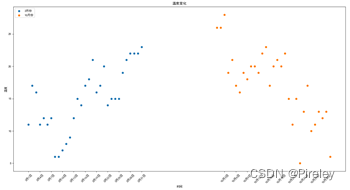
from matplotlib import pyplot as plt
## 设置字体为SimHei显示中文
plt.rcParams['font.sans-serif'] = 'SimHei'
plt.rcParams['axes.unicode_minus'] = False ## 设置正常显示符号
plt.figure(figsize=(20,10),dpi=80)#设置窗口大小
y_3 = [11,17,16,11,12,11,12,6,6,7,8,9,12,15,14,17,18,21,16,17,20,14,15,15,15,19,21,22,22,22,23]
y_10 = [26,26,28,19,21,17,16,19,18,20,20,19,22,23,17,20,21,20,22,15,11,15,5,13,17,10,11,13,12,13,6]
x_3=range(1,32)
x_10=range(51,82)
plt.scatter(x_3,y_3,label="3月份")#绘制散点图
plt.scatter(x_10,y_10,label="10月份")
_x=list(x_3)+list(x_10)
# _xticks_labels=["hello,{}".format(i) for i in _x]
_xticks_labels=["3月{}日".format(i) for i in x_3]
_xticks_labels+=["10月{}日".format(i-50) for i in x_10]
#取步长,数字和字符串一一对应,数据长度一样
plt.xticks(_x[::3],_xticks_labels[::3],rotation=45)
plt.xlabel("时间")
plt.ylabel("温度")
plt.title("温度变化")
plt.legend(loc="upper left")
plt.show()
案例2
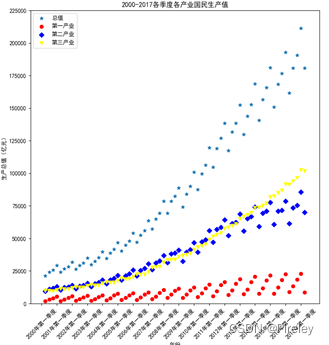
import numpy as np #导入NumPy库
import matplotlib.pyplot as plt
plt.rcParams['font.sans-serif'] = 'SimHei' ## 设置中文显示
plt.rcParams['axes.unicode_minus'] = False
data=np.load("F:\python\国民经济核算季度数据.npz",allow_pickle=True)
name = data['columns'] ## 提取其中的columns数组,视为数据的标签
values = data['values']## 提取其中的values数组,数据的存在位置
plt.figure(figsize=(9,9))
plt.scatter(values[:,0],values[:,2],marker='*')
## 绘制散点1
plt.scatter(values[:,0],values[:,3], marker='o',c='red')
## 绘制散点2
plt.scatter(values[:,0],values[:,4], marker='D',c='blue')
## 绘制散点3
plt.scatter(values[:,0],values[:,5], marker='v',c='yellow')
plt.xlabel("年份");plt.ylabel('生产总值(亿元)')
plt.ylim((0,225000))
plt.xticks(range(0,70,4),values[range(0,70,4),1],rotation=45)
plt.legend(['总值','第一产业','第二产业','第三产业'])## 添加图例
plt.title("2000-2017各季度各产业国民生产值")
plt.show()
3.条形图
plt.bar(range(len(a)),b,width=0.3)#绘制条形图
案例一:横向条形图
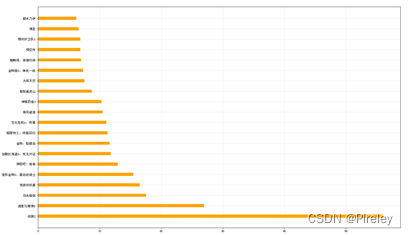
from matplotlib import pyplot as plt
## 设置字体为SimHei显示中文
plt.rcParams['font.sans-serif'] = 'SimHei'
plt.rcParams['axes.unicode_minus'] = False ## 设置正常显示符号
plt.figure(figsize=(20,15),dpi=80)#设置窗口大小
a = ["战狼2","速度与激情8","功夫瑜伽","西游伏妖篇","变形金刚5:最后的骑士","摔跤吧!爸爸","加勒比海盗5:死无对证","金刚:骷髅岛","极限特工:终极回归","生化危机6:终章","乘风破浪","神偷奶爸3","智取威虎山","大闹天竺","金刚狼3:殊死一战","蜘蛛侠:英雄归来","悟空传","银河护卫队2","情圣","新木乃伊"]
b=[56.01,26.94,17.53,16.49,15.45,12.96,11.8,11.61,11.28,11.12,10.49,10.3,8.75,7.55,7.32,6.99,6.88,6.86,6.58,6.23]
#绘制横版条形图
plt.barh(range(len(a)),b,height=0.3,color="orange")
plt.yticks(range(len(a)),a,rotation=0)
plt.grid(alpha=0.3)
plt.show()
案例二:多个条形图
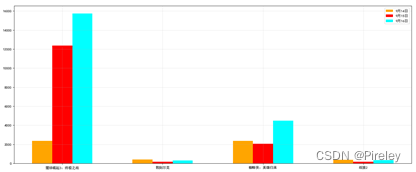
from matplotlib import pyplot as plt
## 设置字体为SimHei显示中文
plt.rcParams['font.sans-serif'] = 'SimHei'
plt.rcParams['axes.unicode_minus'] = False ## 设置正常显示符号
plt.figure(figsize=(20,8),dpi=80)#设置窗口大小
a = ["猩球崛起3:终极之战","敦刻尔克","蜘蛛侠:英雄归来","战狼2"]
b_16 = [15746,312,4497,319]
b_15 = [12357,156,2045,168]
b_14 = [2358,399,2358,362]
bar_width=0.2
x_14=list(range(len(a)))
x_15=[i+bar_width for i in x_14] #x往右移
x_16=[i+bar_width*2 for i in x_14]
plt.bar(range(len(a)),b_14,width=bar_width,color="orange",label="9月14日")
plt.bar(x_15,b_15,width=bar_width,color="red",label="9月15日")
plt.bar(x_16,b_16,width=bar_width,color="cyan",label="9月16日")
plt.xticks(x_15,a,rotation=0)
plt.legend()
plt.grid(alpha=0.3)
plt.show()
案例三:最后一个刻度
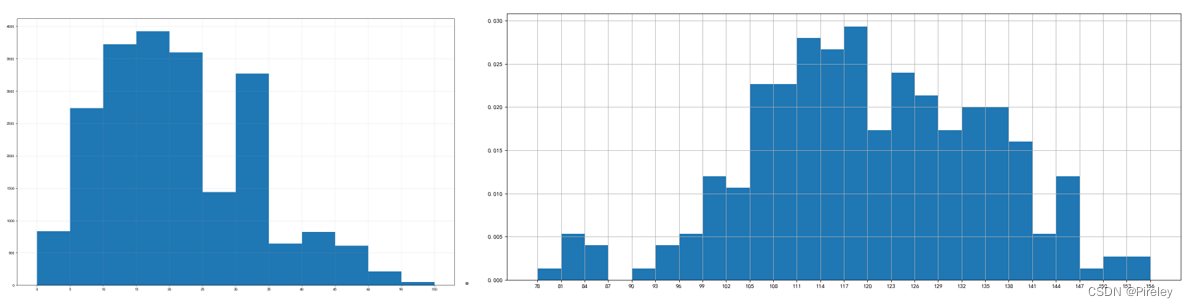
from matplotlib import pyplot as plt
## 设置字体为SimHei显示中文
plt.rcParams['font.sans-serif'] = 'SimHei'
plt.rcParams['axes.unicode_minus'] = False ## 设置正常显示符号
plt.figure(figsize=(20,15),dpi=80)#设置窗口大小
a = [0,5,10,15,20,25,30,35,40,45,60,90]
c = [5,5,5,5,5,5,5,5,5,15,30,60]
b = [836,2737,3723,3926,3596,1438,3273,642,824,613,215,47]
_x=[i-0.5 for i in range(13)]
_xtick_labels=a+[150]#最后一个刻度:+[150]
plt.bar(range(len(a)),b,width=1)
plt.xticks(_x,_xtick_labels)
plt.grid(alpha=0.3)
plt.show()
4.直方图
能够使用plt.hist方法的是那些没有统计过的数据
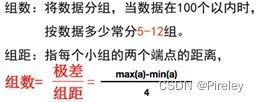
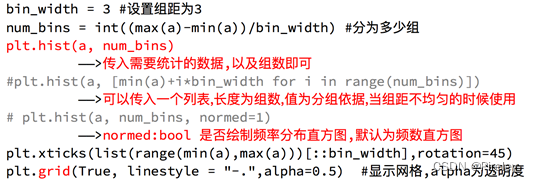
plt.bar(range(3),values[-1,3:6],width = 0.5) ## 绘制直方图
label = ['第一产业','第二产业','第三产业'] ## 刻度标签
plt.xticks(range(3),label)
实例1 频率分布直方图和频数分布直方图
from matplotlib import pyplot as plt
## 设置字体为SimHei显示中文
plt.rcParams['font.sans-serif'] = 'SimHei'
plt.rcParams['axes.unicode_minus'] = False ## 设置正常显示符号
plt.figure(figsize=(20,8),dpi=80)#设置窗口大小
a=[131, 98, 125, 131, 124, 139, 131, 117, 128, 108, 135, 138, 131, 102, 107, 114, 119, 128, 121, 142, 127, 130, 124, 101, 110, 116, 117, 110, 128, 128, 115, 99, 136, 126, 134, 95, 138, 117, 111,78, 132, 124, 113, 150, 110, 117, 86, 95, 144, 105, 126, 130,126, 130, 126, 116, 123, 106, 112, 138, 123, 86, 101, 99, 136,123, 117, 119, 105, 137, 123, 128, 125, 104, 109, 134, 125, 127,105, 120, 107, 129, 116, 108, 132, 103, 136, 118, 102, 120, 114,105, 115, 132, 145, 119, 121, 112, 139, 125, 138, 109, 132, 134,156, 106, 117, 127, 144, 139, 139, 119, 140, 83, 110, 102,123,107, 143, 115, 136, 118, 139, 123, 112, 118, 125, 109, 119, 133,112, 114, 122, 109, 106, 123, 116, 131, 127, 115, 118, 112, 135,115, 146, 137, 116, 103, 144, 83, 123, 111, 110, 111, 100, 154,136, 100, 118, 119, 133, 134, 106, 129, 126, 110, 111, 109, 141,120, 117, 106, 149, 122, 122, 110, 118, 127, 121, 114, 125, 126,114, 140, 103, 130, 141, 117, 106, 114, 121, 114, 133, 137, 92,121, 112, 146, 97, 137, 105, 98, 117, 112, 81, 97, 139, 113,134, 106, 144, 110, 137, 137, 111, 104, 117, 100, 111, 101, 110,105, 129, 137, 112, 120, 113, 133, 112, 83, 94, 146, 133, 101,131, 116, 111, 84, 137, 115, 122, 106, 144, 109, 123, 116, 111,111, 133, 150]
#计算组数
d=3 #组距
num_bins=(max(a)-min(a))//d
#plt.hist(a,num_bins)#频数分布直方图
plt.hist(a,num_bins,normed=True)#频率分布直方图
#设置x轴的刻度
plt.xticks(range(min(a),max(a)+d,d))
plt.grid()
plt.show()
5.饼图
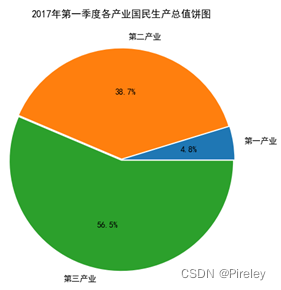
label= ['第一产业','第二产业','第三产业']## 定义饼状图的标签,标签是列表
plt.pie(values[-1,3:6],explode=explode,labels=label,autopct='%1.1f%%')## 绘制饼图
import numpy as np #导入NumPy库
import matplotlib.pyplot as plt
plt.rcParams['font.sans-serif'] = 'SimHei' ## 设置中文显示
plt.rcParams['axes.unicode_minus'] = False
data = np.load('F:\python\国民经济核算季度数据.npz',allow_pickle=True)
name = data['columns']## 提取其中的columns数组,视为数据的标签
values = data['values']## 提取其中的values数组,数据的存在位置
plt.figure(figsize=(6,6))## 将画布设定为正方形,则绘制的饼图是正圆
label= ['第一产业','第二产业','第三产业']## 定义饼状图的标签,标签是列表
explode = [0.01,0.01,0.01]## 设定各项离心n个半径
plt.pie(values[-1,3:6],explode=explode,labels=label,
autopct='%1.1f%%')## 绘制饼图
plt.title('2017年第一季度各产业国民生产总值饼图')
plt.show()
6.箱线图
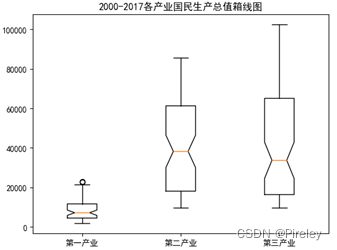
label= ['第一产业','第二产业','第三产业']## 定义标签
gdp = (list(values[:,3]),list(values[:,4]),list(values[:,5]))
plt.boxplot(gdp,notch=True,labels = label, meanline=True)
plt.title('2000-2017各产业国民生产总值箱线图')
plt.show()
综合案例:直方图 + 饼图
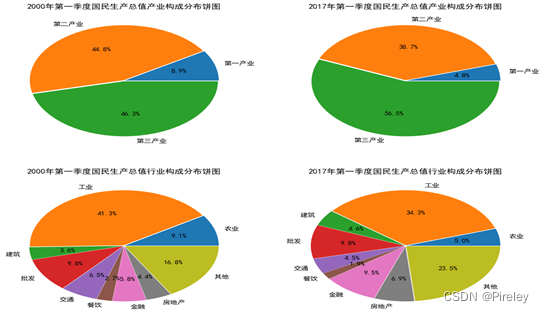
import numpy as np #导入NumPy库
import matplotlib.pyplot as plt
plt.rcParams['font.sans-serif'] = 'SimHei' ## 设置中文显示
plt.rcParams['axes.unicode_minus'] = False
data = np.load('F:\python\国民经济核算季度数据.npz',allow_pickle=True)
name = data['columns']## 提取其中的columns数组,视为数据的标签
values = data['values']## 提取其中的values数组,数据的存在位置
label= ['第一产业','第二产业','第三产业']## 定义标签
labe2=['农业','工业','建筑','批发','交通','餐饮','金融','房地产','其他']
#############绘制直方图
p1=plt.figure(figsize=(12,12))
#子图1
a1=p1.add_subplot(2,2,1)
plt.bar(range(3),values[0,3:6],width=0.5)
plt.xticks(range(3),label)
plt.xlabel('产业')
plt.ylabel('生产总值(亿元)')
plt.title('2000年第一季度国民生产总值产业构成分布直方图')
#子图2
a2=p1.add_subplot(2,2,2)
plt.bar(range(3),values[-1,3:6],width=0.5)
plt.xticks(range(3),label)
plt.xlabel('产业')
plt.ylabel('生产总值(亿元)')
plt.title('2017年第一季度国民生产总值产业构成分布直方图')
#子图3
a3=p1.add_subplot(2,2,3)
plt.bar(range(9),values[0,6:],width=0.5)
plt.xticks(range(9),labe2)
plt.xlabel('行业')
plt.ylabel('生产总值(亿元)')
plt.title('2000年第一季度国民生产总值行业构成分布直方图')
#子图4
a4=p1.add_subplot(2,2,4)
plt.bar(range(9),values[-1,6:],width=0.5)
plt.xticks(range(9),labe2)
plt.xlabel('行业')
plt.ylabel('生产总值(亿元)')
plt.title('2017年第一季度国民生产总值行业构成分布直方图')
###########绘制饼图
explode1 = [0.01,0.01,0.01] #指定项距离饼图圆心为n个半径
explode2 = [0.01,0.01,0.01,0.01,0.01,0.01,0.01,0.01,0.01]
p = plt.figure(figsize=(12,12))
## 子图1
ax1 = p.add_subplot(2,2,1)
plt.pie(values[0,3:6],explode=explode1,labels=label,
autopct='%1.1f%%')## 绘制散点图
plt.title('2000年第一季度国民生产总值产业构成分布饼图')
## 子图2
ax2 = p.add_subplot(2,2,2)
plt.pie(values[-1,3:6],explode=explode1,labels=label,
autopct='%1.1f%%')## 绘制散点图
plt.title('2017年第一季度国民生产总值产业构成分布饼图')
## 子图3
ax3 = p.add_subplot(2,2,3)
plt.pie(values[0,6:],explode=explode2,labels=labe2,
autopct='%1.1f%%')## 绘制散点图
plt.title('2000年第一季度国民生产总值行业构成分布饼图')## 添加图表标题
## 子图4
ax4 = p.add_subplot(2,2,4)
plt.pie(values[-1,6:],explode=explode2,labels=labe2,
autopct='%1.1f%%')## 绘制散点图
plt.title('2017年第一季度国民生产总值行业构成分布饼图')## 添加图表标题
## 保存并显示图形
############绘制箱线图
gdp1 = (list(values[:,3]),list(values[:,4]),list(values[:,5]))
gdp2 = ([list(values[:,i]) for i in range(6,15)])
p = plt.figure(figsize=(8,8))
## 子图1
b1= p.add_subplot(2,1,1)
## 绘制箱线图
plt.boxplot(gdp1,notch=True,labels = label, meanline=True)
plt.title('2000-2017各产业国民生产总值箱线图')
plt.ylabel('生产总值(亿元)')## 添加y轴名称
## 子图2
b2 = p.add_subplot(2,1,2)
## 绘制箱线图
plt.boxplot(gdp2,notch=True,labels = labe2, meanline=True)
plt.title('2000-2017各行业国民生产总值箱线图')
plt.xlabel('行业')## 添加横轴标签
plt.ylabel('生产总值(亿元)')## 添加y轴名称
plt.show()